win7下无法访问局域网电脑怎么办
2017-05-12
win7电脑在局域网中无法正常访问其他电脑,导致无法共享文件,无法共享打印机。该怎么解决这个问题呢?win7下无法访问局域网电脑的解决方法其实很简单,下面由小编告诉你!
win7下无法访问局域网电脑的解决方法
现在我们访问IP为“192.168.1.102”的电脑时报错。如下图。
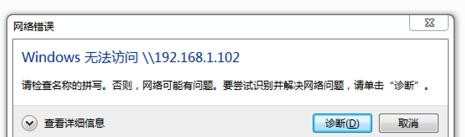
2首先,我们把系统的防火墙打开。
在IP为“192.168.1.102”的电脑上打开“控制面板”点选“系统和安全”。
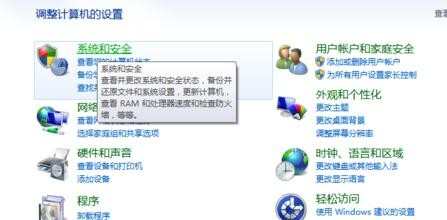
3再点选“windows防火墙”。

在左侧找到“打开或关闭windows防火墙”,鼠标单击。
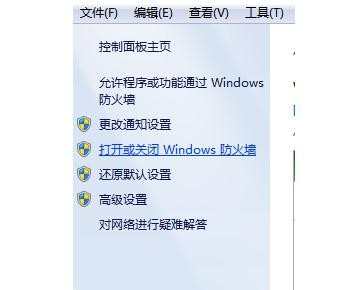
两个选项都选择“关闭windows防火墙”。
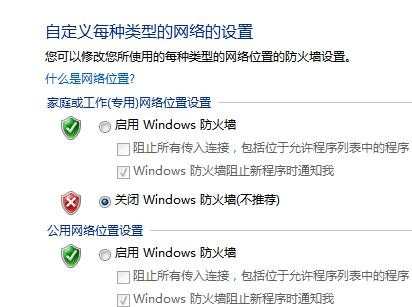
其次,开启来宾账户。
回到“控制面板”点选“用户账户和家庭安全”。
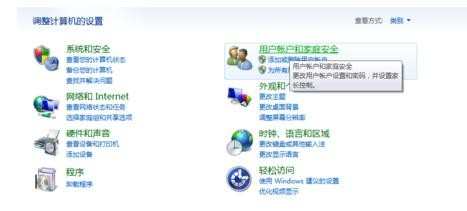
点击“用户账户”。
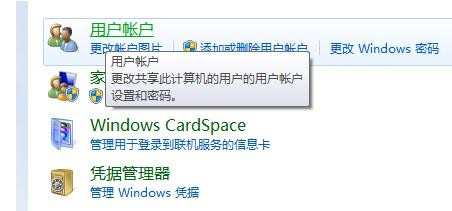
点击“管理其他账户”。
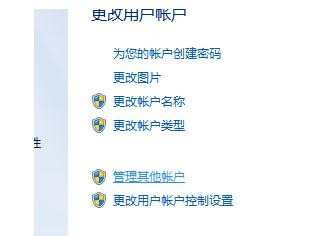
点击“Guest”账户,点击“启用”。
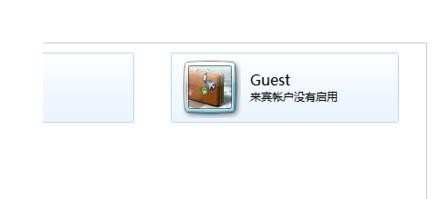
第三步,退回桌面。按“windows功能”键+“R”键,打开运行窗口,输入“gpedit.msc”,回车。
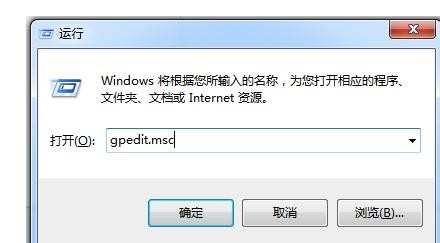
点击“windows设置”-“安全设置”-“本地策略”-“用户权限分配”。在右侧窗口找到“拒绝从网络访问这台计算机”,双击。
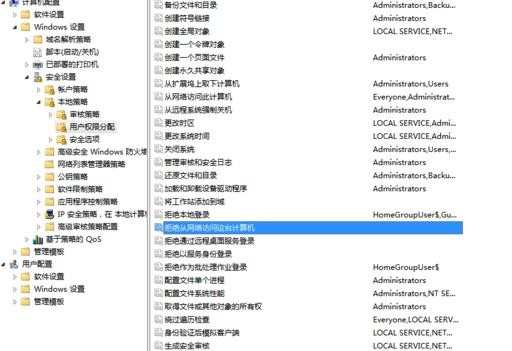
选择“Guest”账户,删除。
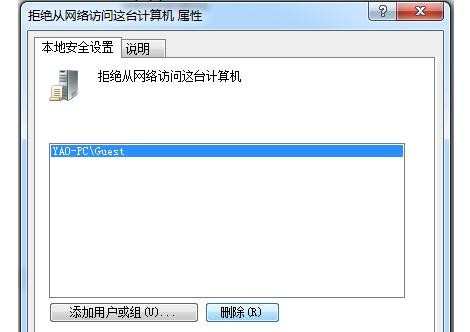
做完以上操作,我们再次访问“192.168.1.102”。已经可以正常访问了。
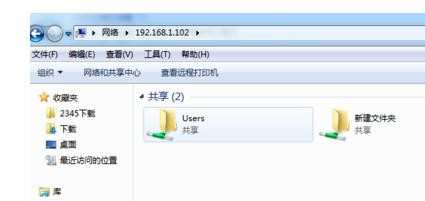
END